?word頁面左邊空白太大的縮小教程
時間:2023-07-04 10:31:44作者:極光下載站人氣:805
用戶在遇到需要編輯文檔的情況時,都會選擇在word軟件中來解決問題,在這款辦公軟件中用戶可以體驗到強大且專業的功能帶來的幫助,能夠讓用戶簡單輕松的解決好編輯問題,因此word軟件深受用戶的喜愛,當用戶在word軟件中編輯文檔文件時,發現頁面左邊的空白太大了,用戶應該怎樣來將空白縮小呢,其實這個問題是很好解決的,用戶可以移動標尺中的游標來解決,或是進入到頁面設置窗口中將左邊的頁邊距調小即可解決問題,那么詳細的操作過程是怎樣的呢,接下來就讓小編來向大家分享一下word頁面左邊空白太大的縮小方法步驟吧,希望用戶在看了小編的教程后,能夠解決好這個問題。
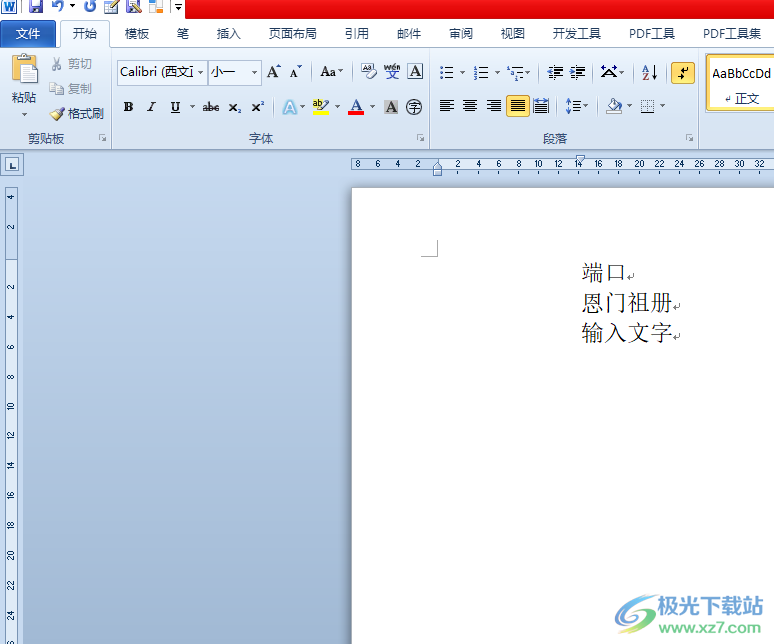
方法步驟
1.用戶在電腦桌面上打開word軟件,并進入到文檔的編輯頁面上,可以發現左側空白過大
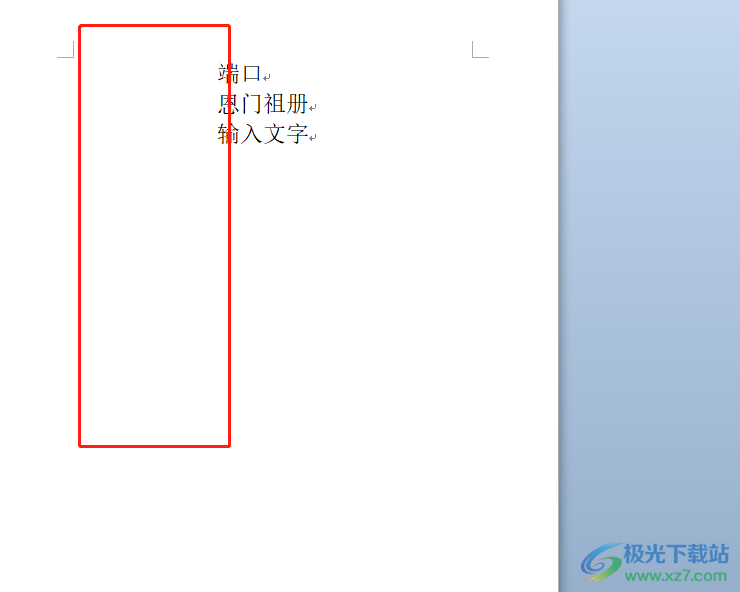
2.接著在頁面上方的標尺中用戶向左移動游標,將其放置在合適的位置上
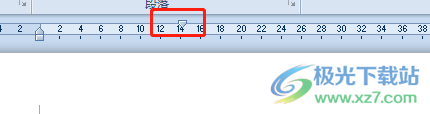
3.調整好后用戶在頁面上就可以發現左側的空白縮小了,如圖所示
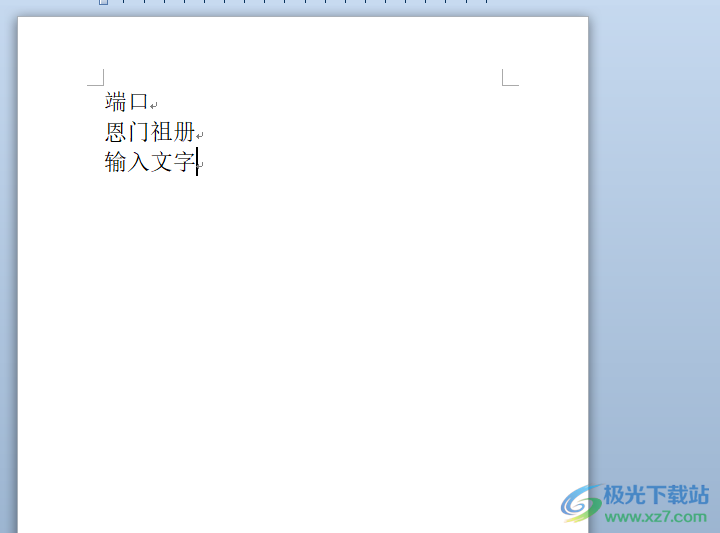
4.或者用戶在菜單欄中點擊頁面布局選項,在顯示出來的選項卡中點擊頁邊距選項
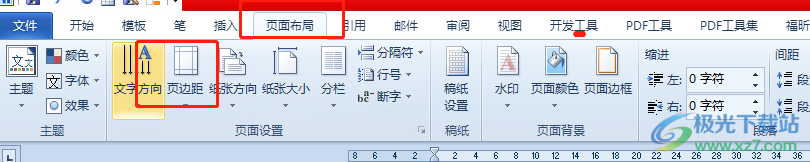
5.將會拓展出下拉選項卡,用戶選擇底部的自定義頁邊距大小選項
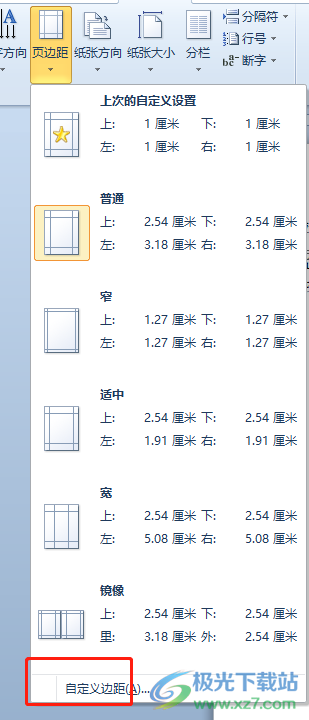
6.在打開的頁面設置窗口中,用戶在默認的頁邊距選項卡中將左側的頁邊距數值調整并按下確定按鈕即可解決問題
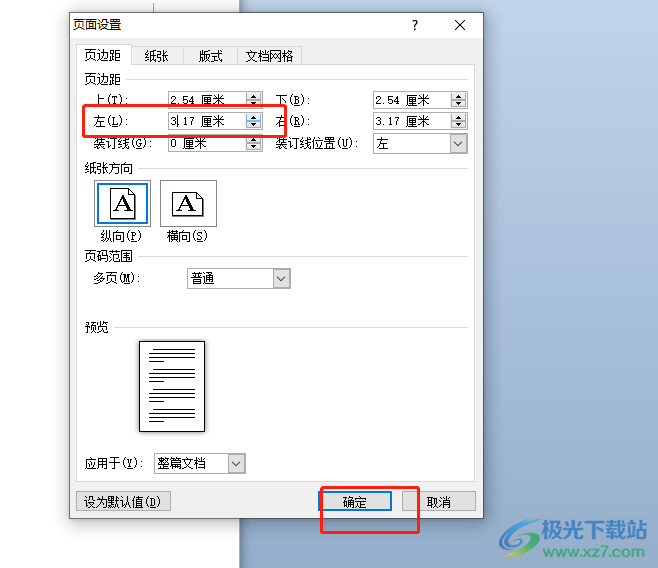
7.如圖所示,用戶完成上述操作后,就可以成功將左側的空白調小
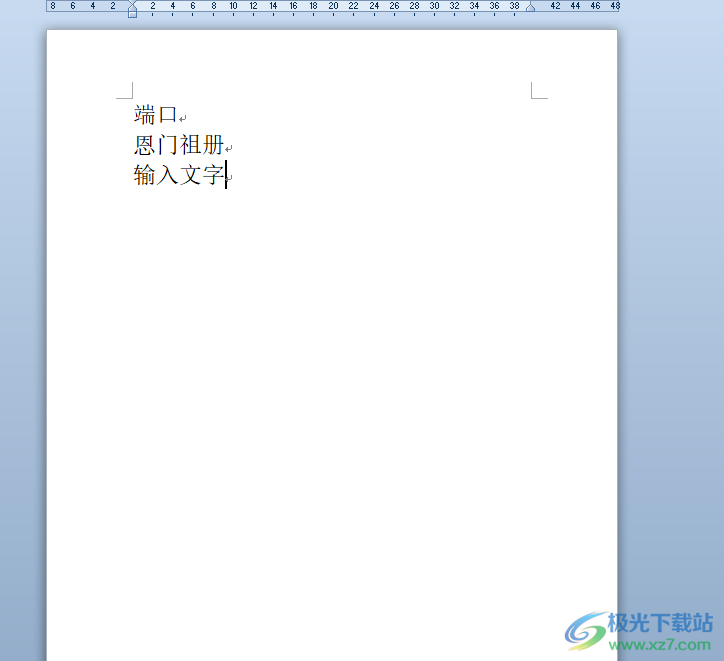
以上就是小編對用戶提出問題整理出來的方法步驟,用戶從中知道了大致的操作過程為點擊標尺——移動到合適的位置上——頁面布局——頁邊距——自定義頁邊距大小——調小左側頁邊距這幾步,方法是很簡單的,因此有需要的用戶可以跟著小編的步驟操作起來。

大小:60.68 MB版本:1.1.2.0環境:WinAll, WinXP, Win7
- 進入下載
相關推薦
相關下載
熱門閱覽
- 1百度網盤分享密碼暴力破解方法,怎么破解百度網盤加密鏈接
- 2keyshot6破解安裝步驟-keyshot6破解安裝教程
- 3apktool手機版使用教程-apktool使用方法
- 4mac版steam怎么設置中文 steam mac版設置中文教程
- 5抖音推薦怎么設置頁面?抖音推薦界面重新設置教程
- 6電腦怎么開啟VT 如何開啟VT的詳細教程!
- 7掌上英雄聯盟怎么注銷賬號?掌上英雄聯盟怎么退出登錄
- 8rar文件怎么打開?如何打開rar格式文件
- 9掌上wegame怎么查別人戰績?掌上wegame怎么看別人英雄聯盟戰績
- 10qq郵箱格式怎么寫?qq郵箱格式是什么樣的以及注冊英文郵箱的方法
- 11怎么安裝會聲會影x7?會聲會影x7安裝教程
- 12Word文檔中輕松實現兩行對齊?word文檔兩行文字怎么對齊?
網友評論